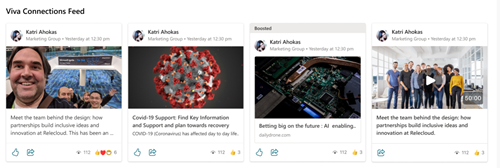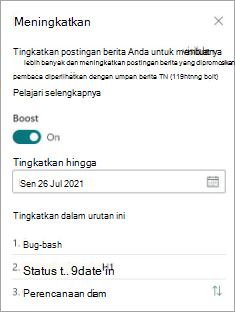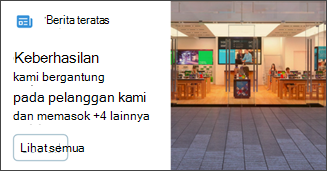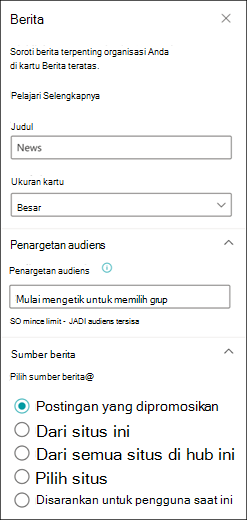Tingkatkan postingan berita SharePoint penting untuk memprioritaskan visibilitas mereka dan meningkatkan pembaca dalam pengalaman Viva Connections. Anda bisa memesan berita yang dipromosikan untuk menentukan mana yang diperlihatkan terlebih dahulu, dan Anda bisa mengatur tanggal kedaluwarsa untuk mempromosikan postingan individual.
Catatan:
-
Berita yang telah dipromosikan akan ditampilkan di kartu berita Viva Connections Dasbor (jika pengaturan default atau dipromosikan telah diterapkan) dan Umpan.
-
Pengaturan berita yang dipromosikan memungkinkan postingan baru ditampilkan secara mencolok hingga 4 hari.
-
Anda hanya dapat mempromosikan postingan berita dari situs berita organisasi .
-
Maksimal 10 postingan berita dapat dipromosikan untuk setiap situs berita organisasi.
-
Anda harus memiliki izin edit di situs berita organisasi untuk meningkatkan postingan berita.
-
Postingan berita yang dipromosikan akan ditampilkan di pencernaan berita otomatis dan di komponen web Berita.
Cara kerja berita yang dipromosikan
Postingan berita yang dipromosikan ditampilkan dengan ikon petir, kecuali di komponen web Umpan Viva Connections dan dalam pengalaman seluler Umpan Viva Connections, yang akan menampilkan kata yang dipromosikan di bagian atas postingan.
Saat Anda mempromosikan postingan berita SharePoint, postingan berita akan ditampilkan secara mencolok di Umpan Viva Connections, komponen web Umpan untuk Viva Connections, di Kartu berita Teratas di Dasbor Viva Connections, dan di bilah aplikasi SharePoint.
Berita yang dipromosikan akan berada dalam posisi yang menonjol dalam pengalaman yang tercantum di atas hingga 4 hari. Promosi berita adalah yang paling efektif ketika diterapkan pada postingan berita organisasi yang mendekati waktu penerbitan. Di komponen web Umpan untuk Viva Connections, postingan berita dari situs berita organisasi hingga 7 hari dari tanggal postingan akan diutamakan daripada Berita yang dipromosikan yang lebih lama yang belum mencapai kedaluwarsa. Hal ini dapat mencegah berita yang dipromosikan ditampilkan secara mencolok kepada pengguna akhir.
Cara menampilkan berita yang dipromosikan di kartu Berita di dasbor Viva Connections
Tambahkan kartu Berita ke dasbor Viva Connections untuk mempromosikan berita dari berbagai sumber yang ingin Anda tampilkan secara mencolok. Jika Anda memilih postingan berita yang telah dipromosikan, postingan tersebut akan ditampilkan di kartu Berita selama durasi periode promosi.
Catatan:
-
Anda harus memiliki izin anggota situs atau yang lebih tinggi ke situs beranda organisasi Untuk mengedit Dasbor Viva Connections.
-
Batas 13 postingan berita dapat ditampilkan di kartu berita.
-
Fitur Promosikan berita dapat meningkatkan maksimal 10 postingan berita untuk setiap situs berita organisasi.
-
Rekomendasi gambar untuk kartu di Dasbor: kartu sedang harus 300x150 hingga 400x200 dengan rasio aspek 2:1 dan kartu besar 300x300 hingga 400x400 dengan rasio aspek 1:1 untuk mencegah peregangan di aplikasi seluler.
-
Dari situs beranda SharePoint Anda, pilih gerigi Pengaturan di bagian kanan atas halaman.
-
Pilih Kelola Viva Connections untukan memunculkan panel properti.
-
Pilih Tampilkan Dasbor.
-
Dasbor untuk situs beranda SharePoint Anda akan terbuka. Pilih edit di bagian kanan atas layar.
-
Pilih + Tambahkan kartu.
-
Pilih kartu News , lalu pilih edit pensil di sebelah kiri kartu.
-
Panel properti untuk kartu Berita akan muncul. Tambahkan judul dan pilih ukuran kartu.
-
Untuk menargetkan kartu Anda ke audiens tertentu (misalnya hanya audiens yang Anda tentukan yang akan melihat kartu di dasbor), pilih satu atau beberapa grup yang akan ditargetkan. Lihat artikel ini untuk informasi selengkapnya tentang Penargetan audiens.
-
Untuk sumber berita, pilih salah satu opsi berikut ini:
-
Postingan yang dipromosikan: Akan menampilkan postingan berita SharePoint apa pun yang telah dipromosikan dari situs berita organisasi saja. Kata "Didorong" akan ditampilkan di bagian atas kartu.
-
Dari situs ini: Menarik berita dari situs hub yang merupakan bagian dari situs saat ini.
-
Dari semua situs di hub ini: Menarik berita dari semua situs dalam hub SharePoint Anda.
-
Pilih situs: Menarik berita dari satu atau beberapa situs individual (jika dipilih, daftar situs yang terkait dengan hub SharePoint Anda akan ditampilkan).
-
Direkomendasikan untuk pengguna saat ini: akan menampilkan postingan berita untuk pengguna saat ini dari orang-orang yang bekerja dengan pengguna; manajer dalam rantai orang yang bekerja dengan pengguna, dipetakan terhadap rantai manajemen dan koneksi pengguna sendiri; 20 situs teratas yang diikuti pengguna; dan situs yang sering dikunjungi pengguna.
-
-
Setelah selesai, tutup panel properti.
Pelajari selengkapnya
Membuat dan berbagi berita SharePoint